Obnovte všechna data ze svých iOS zařízení, zálohy iTunes a iCloud.
Jak přidat důležité webové stránky na domovskou obrazovku iPhone pro snadný přístup
Jako někdo, kdo navštěvuje několik webových stránek pro pracovní nebo vzdělávací účely, můžete k nim mít snadný přístup kdykoli na svém iPhone. Abyste toho dosáhli, musíte přidat tento web na domovskou obrazovku vašeho iPhone. Díky tomu již nebudete muset procházet složitým procesem. V případě, že nevíte, jak to udělat, prozkoumejte tento příspěvek, protože obsahuje 2 funkční způsoby, jak přidat web na domovskou obrazovku v iPhone. Prozkoumejte je hned teď!
Seznam průvodců
Podrobné kroky k přímému přidání webu na domovskou obrazovku iPhone Jak přidat web na domovskou obrazovku na iPhone pomocí zkratek Bonusové tipy na opravu nefunkčních zkratek na iPhone Časté dotazy o tom, jak přidat webové stránky na domovskou obrazovku v iPhonePodrobné kroky k přímému přidání webu na domovskou obrazovku iPhone
První způsob, jak přidat webovou stránku na domovskou obrazovku v iPhone, je její přímé přidání pomocí prohlížeče. To vám však umožňuje pouze několik aplikací prohlížeče. Jedním z prohlížečů, který vám to umožňuje, je Safari. Nyní, pokud používáte Safari k procházení a přístupu k různým webovým stránkám, zde jsou kroky, které vám ukazují, jak přidat web na domovskou obrazovku iPhone pomocí Safari:
Krok 1Otevřete prohlížeč Safari, přejděte na webovou stránku, kterou často navštěvujete, a klepněte na tlačítko Sdílet s ikonou pole a šipky směřující nahoru.
Krok 2Dále přejděte dolů, vyberte možnost „Přidat na domovskou obrazovku“ a zadejte název webu. Poté klepněte na tlačítko "Přidat" v pravém horním rohu rozhraní.
Krok 3Nyní můžete zavřít prohlížeč "Safari", vyhledat "webovou stránku", kterou jste přidali na domovskou obrazovku, a klepnutím na ni přejít na stránku.
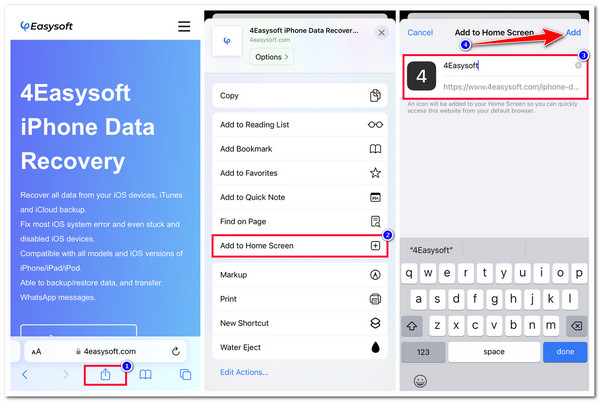
Jak přidat web na domovskou obrazovku na iPhone pomocí zkratek
Kromě přímého přidání webové stránky na domovskou obrazovku iPhonu přímo pomocí prohlížeče můžete ke stejnému procesu použít také aplikaci Apple Shortcuts. Aplikace Zkratky nabízí několik možností (možnosti přizpůsobených akcí), které vám pomohou udělat věci s několika procesy. Navíc s aplikací Zkratky můžete použít jakýkoli prohlížeč k přidání webové stránky na domovskou obrazovku vašeho iPhone! Jak tedy přidat webovou stránku na domovskou obrazovku iPhone pomocí aplikace Zkratky? Zde jsou kroky, které byste měli dodržovat:
Krok 1Spusťte na svém iPhone aplikaci „Zkratky“, klepněte na tlačítko „Přidat“ v pravém horním rozhraní, vyberte tlačítko „Přidat akci“ a klepněte na kartu „Aplikace“.
Krok 2Poté vyhledejte prohlížeč, který chcete použít (například Chrome), a klepněte na něj v seznamu aplikací. Poté na obrazovce Chrome vyberte možnost „Otevřít adresy URL v prohlížeči Chrome“.
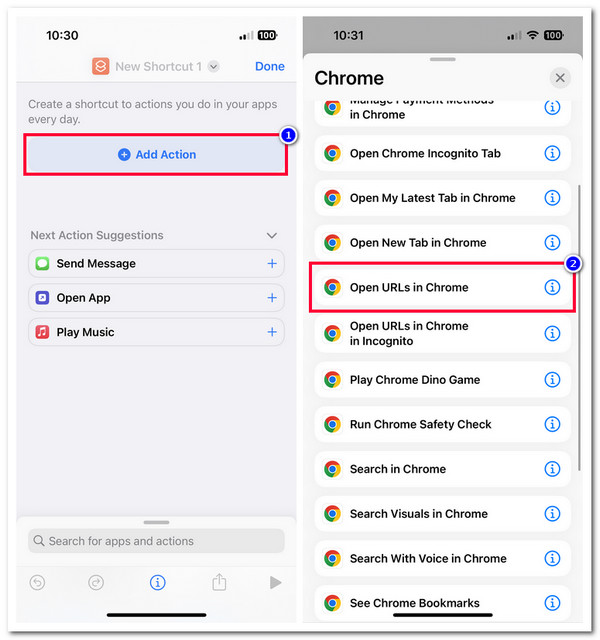
Krok 3Dále do vstupního pole zadejte „URL webové stránky“ a klepněte na tlačítko „Nabídka“ v pravém horním rohu obrazovky. Poté klepněte na „Přidat na domovskou obrazovku“ a zadejte název a ikonu této zkratky.
Krok 4Poté, jakmile dokončíte výše uvedená nastavení, klepněte na tlačítko "Přidat" v horním rohu. Poté můžete přejít na domovskou obrazovku a zobrazit webovou stránku.
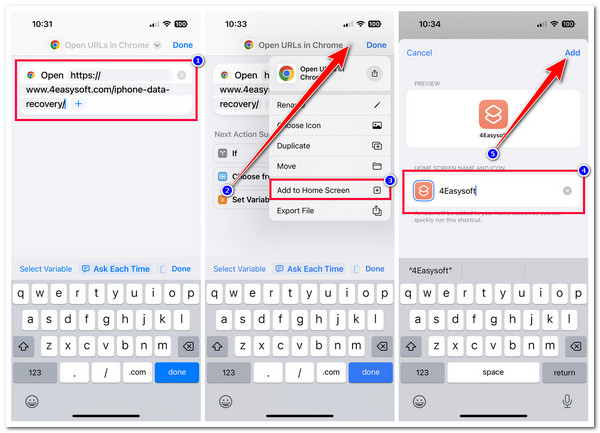
Bonusové tipy na opravu nefunkčních zkratek na iPhone
Tady to máš! Toto jsou 2 funkční způsoby, které vám ukáží, jak přidat webovou stránku na domovskou obrazovku vašeho iPhone. Nyní ne všechny aplikace Apple, jako jsou zkratky, vždy fungují správně. Pokud jste někdy při používání aplikace Zkratky narazili na problém, například náhle nefunguje, můžete jej vyřešit pomocí 3 doporučených způsobů tohoto příspěvku! Takže bez dalšího zdržování prozkoumejte každý z nich hned teď!
1. Znovu spusťte aplikaci Zkratky
Pokud aplikace Zkratky během používání náhle přestane fungovat, můžete ji vynutit zavřít a znovu spustit. Tímto způsobem můžete zajistit nový restart a opravit různé chyby, které se s ním dějí. V opačném případě, pokud je zkratka, kterou jste vytvořili, ta, která náhle nefunguje, můžete ji smazat a vytvořit ji znovu.
2. Restartujte svůj iPhone
Dalším způsobem, jak můžete problém vyřešit, je restartování zařízení. Jeho restartováním můžete obnovit své zařízení a jeho systém a aktuálně spuštěné aplikace, jako je aplikace Zástupce. iPhone se stává laggy, jakmile je používán po dlouhou dobu a běží na něm mnoho aplikací současně. Chcete-li tedy vyřešit problém s aplikací Zkratky, musíte restartovat zařízení.
3. 4Easysoft iOS System Recovery
Pokud vám žádná z výše uvedených možností nemůže pomoci opravit problematickou aplikaci Zkratky při přidávání webu na domovskou obrazovku vašeho iPhone, můžete použít 4Easysoft iOS System Recovery nástroj! Tento nástroj kompatibilní s Windows a Mac dokáže opravit více než 50 problémů se systémem iOS, včetně nefunkční aplikace Zkratky. Navíc tento nástroj nabízí možnost opravy jedním kliknutím, která dokáže efektivně a rychle vyřešit problém bez ztráty dat! Kromě toho vám tento nástroj také umožňuje upgradovat a downgradovat verzi vašeho zařízení stažením balíčku firmwaru. Stažením tohoto balíčku můžete problém vyřešit také pomocí aplikace Shortcut.

Podpora dvou režimů oprav: Standardní pro jednoduché problémy a Pokročilý pro vážné problémy.
Vybaveno balíčky firmwaru s různými verzemi iOS pro opravu poškozeného.
Naskenujte své zařízení a zálohujte jeho data, aniž byste je ukládali do nástroje.
Podpora téměř všech modelů a verzí iPhone, od iPhone 4S/4 do 15.
100% Secure
100% Secure
Jak opravit nefungující zkratky na iPhone pomocí 4Easysoft iOS System Recovery:
Krok 1Zahájení 4Easysoft iOS System Recovery na vašem počítači se systémem Windows nebo Mac. Poté vyberte možnost „Obnovení systému iOS“ a připojte svůj iPhone k počítači pomocí kabelu USB. Poté klikněte na tlačítko "Start".

Krok 2Dále budou vaše informace uvedeny v rozhraní nástroje. Po přečtení informací klikněte na tlačítko "Opravit" a proveďte další opravy.

Krok 3Poté vyberte mezi režimy „Standardní a Pokročilý“ a klikněte na tlačítko „Potvrdit“. Tímto způsobem můžete opravit všechny problémy a přidat webovou stránku na domovskou obrazovku vašeho iPhone.

Krok 4Poté vyberte požadovaný "firmware" kliknutím na tlačítko "Stáhnout". Poté kliknutím na tlačítko „Další“ zahájíte proces opravy aplikace Zkratky.

Časté dotazy o tom, jak přidat webové stránky na domovskou obrazovku v iPhone
-
Které modely nebo verze iPhonu podporují aplikaci Zkratky?
Aplikace Zkratky je kompatibilní s iPhony se systémem iOS 13 nebo novějším. Nyní, pokud je vaše verze iPhone iOS 12, bude k dispozici pouze několik funkcí podporovaných aplikací Zkratky.
-
Mohu přistupovat na webovou stránku na domovské obrazovce iPhonu bez použití internetu?
Nemůžeš. Před otevřením webové stránky na domovské obrazovce zařízení potřebujete připojení k internetu. Pokud si přejete přistupovat k webu offline, uložte si jej do seznamu četby Safari a ujistěte se, že je zapnuto Automatické ukládání.
-
Je možné přidat jakoukoli webovou stránku na domovskou obrazovku mého iPhone?
Ano! Na domovskou obrazovku iPhonu můžete přidat téměř jakoukoli webovou stránku za předpokladu, že není blokována nebo omezena někým, kdo web vytvořil.
Závěr
To je vše! To jsou 2 funkční způsoby, jak přidat webovou stránku na domovskou obrazovku v iPhone. S tímto příspěvkem se nyní můžete rychle a pohodlně dostat na webové stránky, které často navštěvujete. Nyní, pokud vaše aplikace Zkratky při jejím používání náhle nefunguje, můžete zkusit použít výše uvedené metody. Pokud vám žádný z výchozích způsobů nemůže pomoci, můžete použít 4Easysoft iOS System Recovery nástroj! Díky výkonné technologii obnovy systému iOS tohoto nástroje můžete efektivně a rychle vyřešit problém se zkratkami! Navštivte web tohoto nástroje ještě dnes a objevte více!
100% Secure
100% Secure



